Herkesin kendine ait bir yoğurt yiyişi vardır derler ya aynı onun gibi herkesin kendi hata ayıklama yöntemleri vardır. Benim zamanla geliştirdiğim WordPress için hata ayıklama yöntemlerimi ve edindiğim bilgileri sizinle paylaşmak istedim
WordPress’de eklenti geliştirirken hata ayıklama işlemleri için uyguladığım yöntemler ve kullandığım eklentiler ile sizde hata ayıklama sürenizi kısaltabilirsiniz.Bir eklentideki problemi çözmenin ilk aşaması hatayı meydana getiren kod parçacığını bulmak.Hatayı en hızlı bulmanın yöntemide doğru hata ayıklama yöntemlerini izlemektir.
Ön Hazırlık:
Bir yerde bir hata varsa ilk önce PHP ve WordPress’in hata gösterme özellikleri aktif hale getirilmeli. wp-config.php dosyasında ilgili değişiklikler yapılmalı. WP_DEBUG seçeneği aktif hale getirildikten sonra hatalar tarayıcıda HTML kodlarının arasında gözükmeye başlayacaktır.
[code lang=”php”]
define( ‘WP_DEBUG’, true );
[/code]
Eğer site aktifse bunu yapmak çok hoş olmayabilir. Hataları wp-content/debug.log dosyasına yazdırmak için alttaki kod blokunu kullanabilirsiniz.
[code lang=”php”]
define( ‘WP_DEBUG’, true );
define( ‘WP_DEBUG_LOG’, true );
[/code]
Veritabanı sorguları kaydetmek içinde ilgili satırın eklenmesi gerekiyor.
[code lang=”php”]
define( ‘SAVEQUERIES’, true );
[/code]
Eğer geliştirme ortamında çalışıyorsak wp-config.php dosyasında ideal
hata ayıklama parametreleri aşağidaki gibi olacaktır.
[code lang=”php”]
define( ‘WP_DEBUG’, true );
define( ‘WP_DEBUG_DISPLAY’, true );
define( ‘SAVEQUERIES’, true );
[/code]
Debug Bar Eklentisi
Debug Bar eklentisi yüklendikten sonra admin bara yerleşiyor ve bize bir çok konuda yardımcı oluyor. Önbellek durumu, sorgular, php, mysql versiyonu vs bilgilerini gösteriyor. Debug Bar için geliştirilmiş ekstra geliştirme kitleri de mevcut.Eklentiye https://wordpress.org/plugins/debug-bar/ adresinden ulaşılabilir.
Debug Bar Actions and Filters Addon
https://tr.wordpress.org/plugins/debug-bar-actions-and-filters-addon/ adresinden ulaşılabilen Debug bar geliştirme kitiyle ilgili sayfada hangi filter ve action işlemlerinin çalıştığı görüntülenebiliyor. Debug Bar’ın en faydalı araçlarından biri. Bazen actionları bulmak tam bir azap olabiliyor.
Debug Bar ile çalışan sorguların görüntülenmesi
Debug bar SAVEQUERIES değişkeni aktifleştirildikten sonra çalıştırıldığı sayfadaki çalışan sorguları görüntüleyebiliyor.
Debug Bar ile zamanlanmış görevler:
https://wordpress.org/plugins/debug-bar-cron/ adresindeki eklenti ile WordPress’deki zamanlanmış görev tanımlarını görüntüleyebilir. Çalışma zamanını en son ne zaman çalıştığı, çalışma periyotları vs her şeyi görüntüleyebilirsiniz.
Debug Bar için geliştirilmiş bir çok ekstra eklenti mevcut benim şimdiye kadar ihtiyacım olanları ve kullandıklarımı yazdım ilerde karşılaştıklarımıda bu yazıya eklemeyi düşünüyorum. Sizinde kullandığınız debug bar eklentileri varsa yazının yorum kısmına yazabilirsiniz.

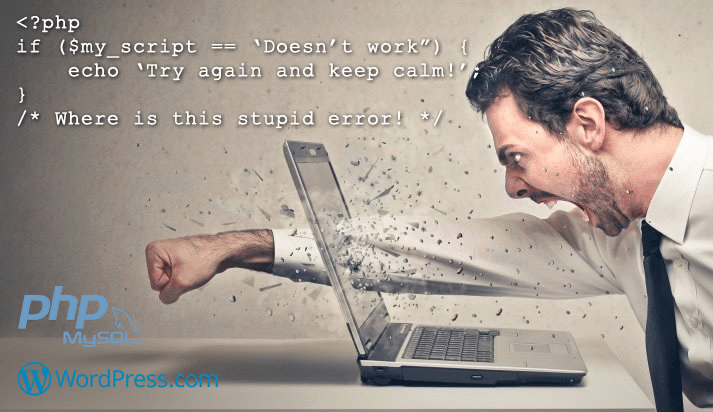
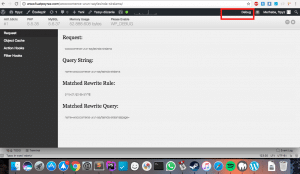
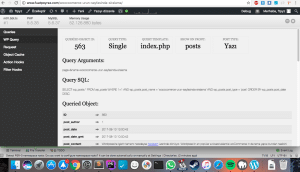

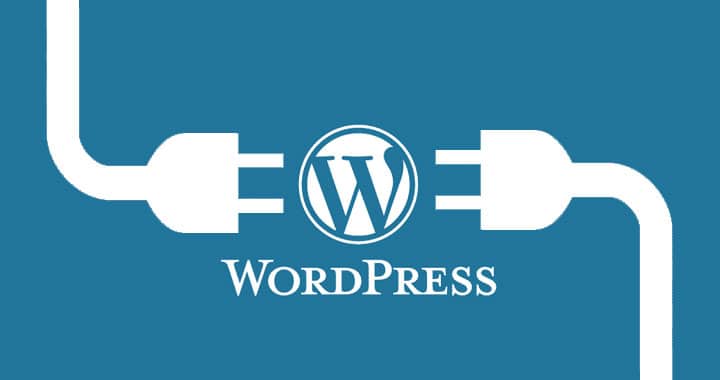
ellerine sağlık abi 👍🏻 güzel bir yazı olmuş
teşekkür ederim